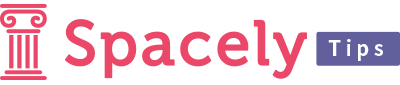新型Gear 360を一足早く入手してみた! ー 旧モデルとの比較、スマホ接続方法のまとめなど

Photo by Anthony Quintano
前回の記事(これは買いか!iPhone対応、高性能で安価な新型サムスンGear360(2017年モデル)のレビュー)で、サムソンの発売する新型Gear 360について紹介しました。
日本での正式な発売が待たれる新型ですが、輸入で韓国から入手できました。早速この記事でレビューしてみます。
1. 開封してみた!

「こけし型」とも言われる新型Gear 360。ボール型の旧型と比べると、かなり小型化されており持ち運びしやすくなっているのがわかります。軽量化も図られており、152gあった旧型に比べて新型の重量は130g。手に持つと重さの違いがはっきりとわかります。

旧型と同じく液晶が搭載されているため、すぐに電池残量や撮影可能枚数などがわかるようになっています。アウトドアのアクティビティ中など、スマホの画面を確認する余裕のないときに便利そうです。
底の部分がマットな材質になっている点もGOOD。平らな面にきちんと置けば、ちょっとやそっとの揺れや風で倒れたりすることはなさそうです。三脚や雲台などがない時に便利ですね。
2. 早速アプリをダウンロード
スマホと連携させるには、まずはアプリが必要です。
Galaxyはこちらから、iPhoneはこちらからアプリをインストールしましょう。
公式サイトによると、アプリを動作させるには
Android 5.0以降のGalaxy S8, S8+ S7, S7 edge, Note5, S6 edge+, S6, S6 edge, A5/A7(2017)
もしくは
iOS 10.0以降のiPhone 7, 7+, 6S, 6S+, SE
が必要です。iPadなどのタブレット端末には対応していない点に注意しましょう。
3. ペアリングの手順
Galaxyの場合
①BACKボタンを長押しして、電源をONにする。
②MENUボタンを長押しする。本体右側のLEDが点滅し始めます。
このとき、液晶にConnect to Androidと表示されているのを確認してください。もしiOSやRemoteと表示されていた場合は、MENUボタンを押すと、Android→iOS→Remoteの順番で接続モードが変わるのでAndroidに合わせましょう。
③Gear 360が接続待機状態に入るので、スマホ側で設定アプリを開いてBluetoothメニューから接続。
iPhoneの場合
①BACKボタンを長押しして、電源をONにする。
②MENUボタンを長押しする。本体右側のLEDが点滅し始めます。
この場合は、液晶にConnect to iOSと表示されていることを確認してください。もし違うときは、上と同様にMENUボタンを押して接続モードをiOSに変更してください。
③Gear 360が接続待機状態に入るので、スマホ側で設定アプリ→Wi-Fiメニューを開き、Gear 360に接続してください。パスワードは以下の写真のようにGear 360の液晶に表示されています。

Gear 360への接続は基本的にはアプリの指示に従うだけで済むようになっていますが、②の部分が少しわかりづらくつまづいてしまうかもしれません。ペアリングしたいデバイスと液晶の表示が対応していることをきちんと確認するようにしましょう。
ちなみに、日本で未発売の新型Gear 360ですが、アプリはしっかり日本語に対応しています。日本での発売も近そうですね。
4. 撮影してみよう
接続が完了した後は、アプリから撮影や設定の変更が可能になります。下の写真をご覧頂ければわかる通り、UIはGalaxy版・iOS版ともほとんど同じものとなっています。

撮影モードは以下の5つ。以下は、アプリ内に記載されているそれぞれのモードの説明書きです。
動画
360°または180°動画を撮影します。
写真
360°または180°写真を撮影します。
タイムラプス
360°または180°タイムラプス動画を撮影します。各写真の間隔を設定すると、すべての写真がタイムラプス動画に統合されます。
動画のループ
大量の容量を使用せずに、360°または180°動画を連続的に撮影します。Gear 360は、設定した時間を超過した場合、動画の最初から上書きしながら撮影し続けます。この機能は、スケートボードの大技のような複数のテイクが必要なアクションの撮影に効果的です。
風景HDR
さまざまな露出で撮影された複数の写真を合成し、より明るい360°または180°写真を作成します。
旧型のGear 360にはタイムラプスまでの4つのモードがありましたが、新型には新しく風景HDRモードが加わりました。星や夜景の360度写真を撮るときなどに便利そうな機能ですね。
30分で解説!360度カメラの選び方・撮影のポイントを1つの冊子にまとめました。資料ダウンロードは「5000事業者以上へのVR導入実績!事業者向け、360度カメラの選び方と効果的な撮影方法」よりお願いします。
5. Galaxy版アプリとiPhone版アプリの違い
基本的な機能やUIはほとんど同じGalaxy版とiPhone版ですが、それでもところどころ、微妙な違いがあります。全機能を完全に使えるのはGalaxy版です。Galaxyに出来てiPhoneに出来ないことの主な例を挙げてみます。
動画撮影中のプレビューが不可能

動画を撮影するとき、Galaxyでは撮影中もプレビューを見ることができますがiPhoneでは画面が真っ暗になってしまいます。映像を確認しながら撮影したい場合は不便です。
4K画質の動画をそのまま転送できない

Gear 360で撮影した動画をiPhoneに転送する際、最高画質の4Kで撮影したものを送ろうとすると、解像度が若干下がってしまいます。
メッセージに書いてあるように、Gear 360 Action Directorというパソコン用のソフトを使えばiPhoneユーザーでも画質そのままのデータを手に入れることができますが、手間はかかってしまいます。
Galaxyであれば、元の画質そのままに転送することが可能です。
ライブストリーミングに対応していない
FacebookやYouTube、Samsung VRといったプラットフォームでの360°動画のライブストリーミングが1つの目玉である本製品ですが、現在はGalaxyのみ対応となっています。
ただ、この記事によればサムスンはiOS製品も後日ライブストリーミングに対応するそうです。今後のアップデートに期待しましょう。
6. まとめ
いかがだったでしょうか。
アプリとの接続・連携も思った以上にスムーズに出来て、非常に完成度の高い360°カメラとなっています。
日本での販売価格は32,270円ということですが、4Kで写真や動画が撮れる点など、他の製品と比べてもコストパフォーマンスはとても高いです。日本での発売開始も楽しみですね。
参考リンク:
VR関連デバイスについての記事一覧
VR関連のデバイスに興味がある方はこちら